So installieren Sie Jenkins auf Debian
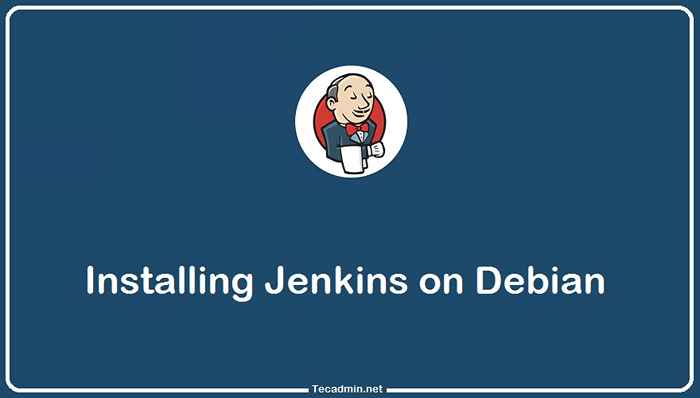
- 1681
- 87
- Janin Pletsch
Es gibt viele CI -Dienste da draußen und es kann schwierig sein, die richtige Auswahl zu erhalten. Abhängig von Ihren Projektanforderungen benötigen Sie möglicherweise etwas Komplexeres oder etwas Einfacheres. Wenn Sie mit einem Entwicklerteam zusammenarbeiten und als Teil Ihres Softwareentwicklungsprozesses eine kontinuierliche Integration implementieren möchten, sollten Sie in Betracht ziehen, Jenkins für Ihr nächstes Projekt zu verwenden.
In diesem Artikel erfahren Sie, wie Sie Jenkins in Ihrem Debian-basierten System installieren und konfigurieren.
Bevor Sie beginnen
Stellen Sie vor Beginn der Jenkins -Installation sicher, dass Ihr System die Voraussetzungen erfüllt. Jenkins verlangte Java Runtime Environment (JRE), auf jedem Betriebssystem auszuführen. Wenn in Ihrem Debian -System Java nicht installiert ist, verwenden Sie die folgenden Befehle, um JRE zu installieren.
sudo APT -Updatesudo apt installieren Standard-Jre
Schritt 1 - Konfigurieren Sie Jenkins PPA
Das Jenkins -Team bietet offizielle Repositories für das Paketmanagement für das beliebte Betriebssystem für die Installation von Jenkins unter einem Linux -VPS. Verwenden Sie die folgenden Befehle, um Jenkins PPA in Ihrem Debian -System zu aktivieren. Dieses Repository enthält die erforderlichen Pakete, um Jenkins unter Debian Linux zu installieren.
- Debian 11 und höher:
WGet -o- https: // pkg.Jenkins.IO/Debian/Jenkins.io.Schlüssel | sudo gpg -dearmor | sudo tee/usr/share/keyrings/jenkins.io.gpg> /dev /null 2> & 1sudo sh -c 'echo deb [signiert für =/usr/share/keyrings/jenkins.io.gpg] http: // pkg.Jenkins.IO/Debian-stabiler binär>/etc/apt/Quellen.Liste.D/Jenkins.Liste' - Debian 10 und älter:
WGet -q -o -https: // pkg.Jenkins.IO/Debian/Jenkins.io.Schlüssel | sudo apt-key add -sudo sh -c 'echo deb http: // pkg.Jenkins.IO/Debian-stabiler binär>/etc/apt/Quellen.Liste.D/Jenkins.Liste'
Schritt 2 - Installieren Sie Jenkins auf Debian
Sie haben erfolgreich eine APT -Konfigurationsdatei für Jenkins erstellt. Sie müssen den APT -Cache aktualisieren und die Jenkins -Pakete auf Ihrem System installieren. Führen Sie die folgenden Befehle aus, um Jenkins auf einem Debian-basierten System zu installieren.
sudo APT -Updatesudo apt installieren Jenkins
Nach der Installation des Jenkins -Servers auf Ihrem Debian -System. Der Jenkins -Standardport 8080 ist ein gemeinsamer Port, der von verschiedenen anderen Anwendungen wie Tomcat verwendet wird. Wenn Ihr Server bereits im selben Port einen Service verfügt. Sie können Jenkins so konfigurieren, dass sie auf einem anderen Port durch Konfigurieren ausgeführt werden Http_port Wert in der /etc/Standard/Jenkins Konfigurationsdatei.
Starten Sie den Jenkins -Service neu, nachdem Sie Änderungen vorgenommen haben
sudo systemctl starten Sie Jenkins neu Der Jenkins -Server ist jetzt in Betrieb. Jetzt müssen Sie eine Konfiguration nach der Installation über die Weboberfläche durchführen.
Schritt 3 - Setup nach der Installation nach der Installation
Greifen Sie auf Ihren Server auf dem Port zu 8080 (Oder aktualisierter Port) in Ihrem bevorzugten Webbrowser. Dies fordert das anfängliche Administratorkennwort auf, das in gefunden werden kann /var/lib/jenkins/secrets/initialAdminpassword Datei. Gleiches gilt auf der Webseite:
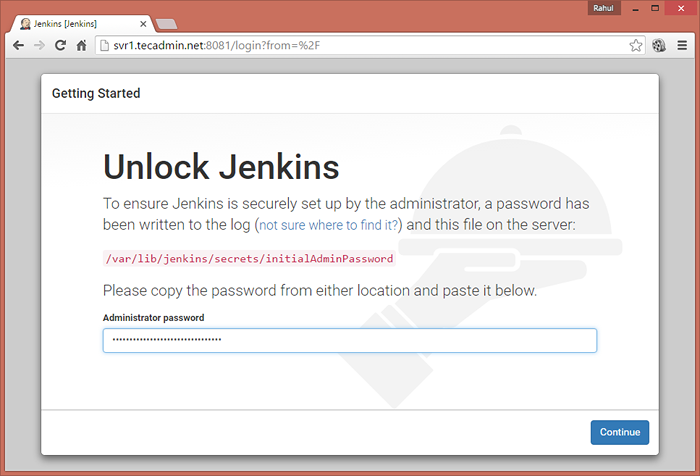 Geben Sie das anfängliche Administratorkennwort JEKINS ein
Geben Sie das anfängliche Administratorkennwort JEKINS einWählen Sie nun die entsprechende Option zum Installieren des Plugins aus. Sie können vorgeschlagene Plugins installieren oder die erforderlichen Plugins -Optionen auswählen.
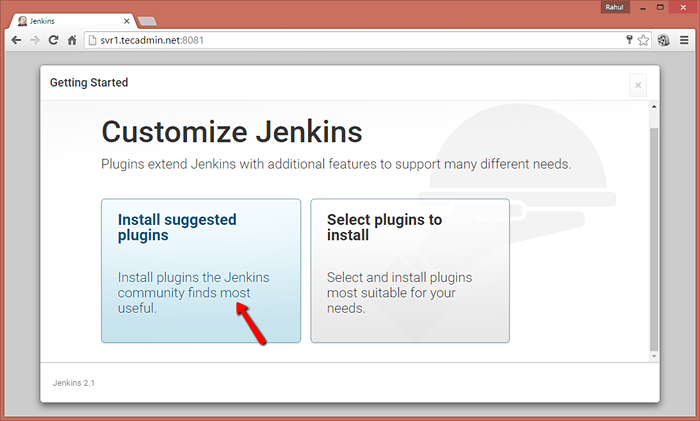 Installation der vorgeschlagenen Plugins
Installation der vorgeschlagenen PluginsErstellen Sie nun ein Admin -Konto für Ihr Jenkins -Setup. Dies ist erforderlich, um sich bei Jenkins anzumelden.
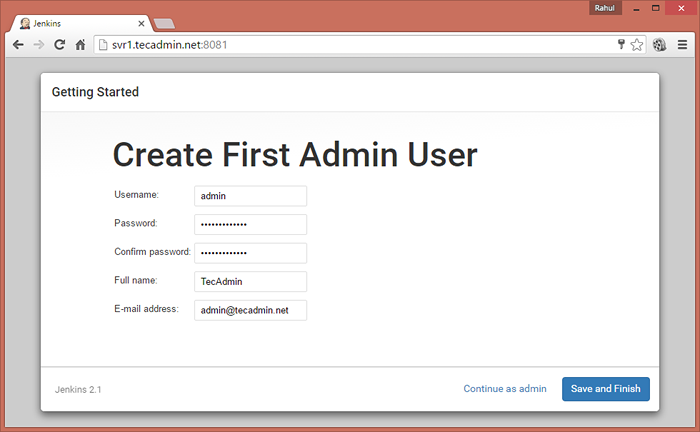 Erstellen Sie das Admin -Konto in Jenkins
Erstellen Sie das Admin -Konto in JenkinsNach erfolgreicher Fertigstellung des Jenkins -Setup -Assistenten werden Sie in das Jenkins Dashboard weitergeleitet.
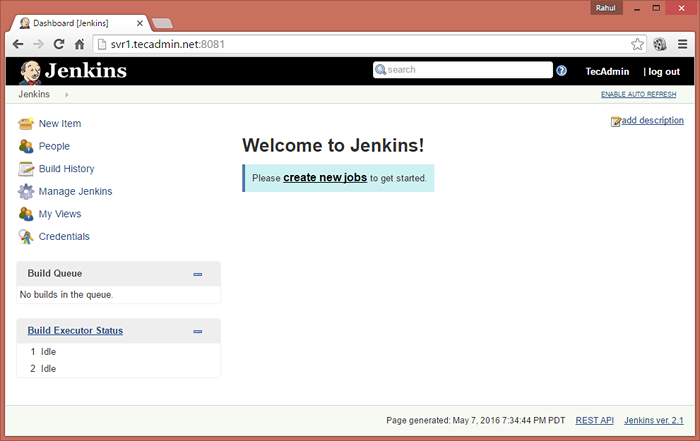 Jenkins Dashboard
Jenkins DashboardSchritt 4 - Plugins -Installation
Plugins bieten zusätzliche Funktionen für jede Anwendung. Jenkins bietet auch eine große Anzahl von Plugins, die die zusätzliche Funktion bieten. Sie können die zusätzlichen Plugins aus dem Jenkins Dashboard installieren.
Um mehr Plugins zu installieren, melden Sie sich beim Plugins -Dashboard an und navigieren Sie dann zu Jenkins verwalten >> Plugins verwalten. Wählen Sie nun die aus Verfügbar Tab. Hier erhalten Sie eine Liste der verfügbaren Plugins. Sie können das Jenkins -Setup auswählen und installieren.
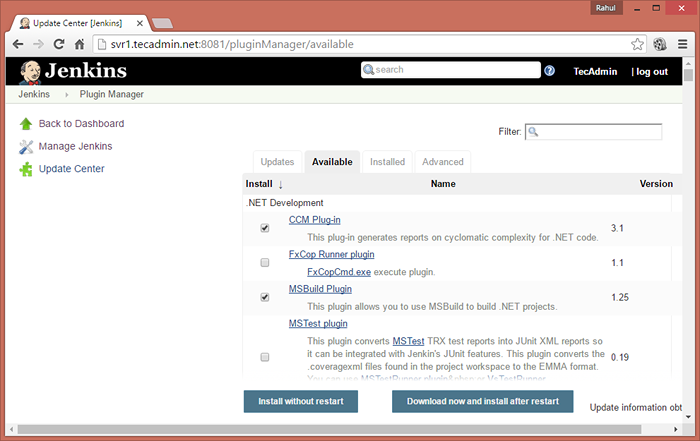 Installieren von Plugins in Jenkins
Installieren von Plugins in JenkinsAktualisieren Sie vorhandene installierte Plugins in Jenkins Jenkins verwalten >> Plugins verwalten >> Registerkarte "Aktualisieren"
Schritt 5 - Erstellen Sie zusätzlichen Jenkins -Benutzer
Sie können einen separaten Zugriff auf alle Ihre Teammitglieder einrichten, indem Sie Benutzer erstellen. Um neue Benutzer zu erstellen, melden Sie sich bei Jenkins Admin -Dashboard an und navigieren Sie zu Jenkins verwalten >> Benutzer verwalten >> Benutzer erstellen . Geben Sie die erforderlichen Details ein und klicken Sie auf Benutzer erstellen.
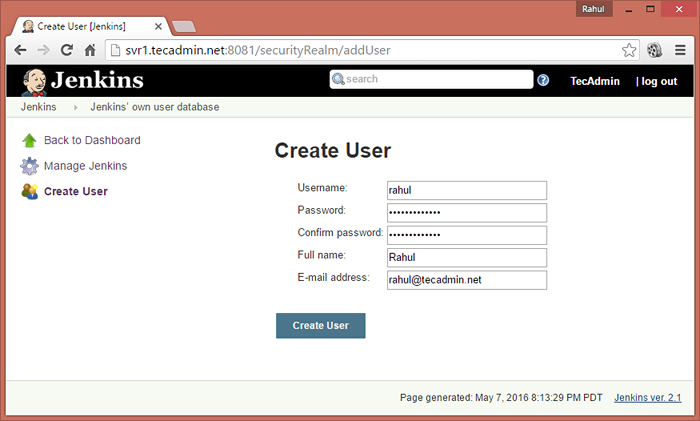 Benutzer in Jenkins erstellen
Benutzer in Jenkins erstellenWiederholen Sie die obigen Schritte, um zusätzliche Benutzer in Jenkins zu erstellen.
Abschluss
Jenkins ist ein beliebter Automatisierungsserver, mit dem Entwickler ihre Anwendungen zuverlässig erstellen, testen und bereitstellen können. Eine große Anzahl von DevOps bevorzugt es, Jenkins für die kontinuierliche Integration und die kontinuierliche Bereitstellung (CI/CD) zu verwenden. Sie können Jenkin auf jedem Betriebssystem installieren, in dem Java installiert ist. Für die Debian-basierten Systeme ist Jenkins offizielles Personal Package Archive (PPA) verfügbar. Das ermöglicht uns die einfache Installation von Jenkins auf Debian Linux Systems.
- « So wechseln Sie zwischen mehreren Java -Versionen auf Ubuntu
- So installieren Sie Ansible auf Debian 8 (Jessie) »

